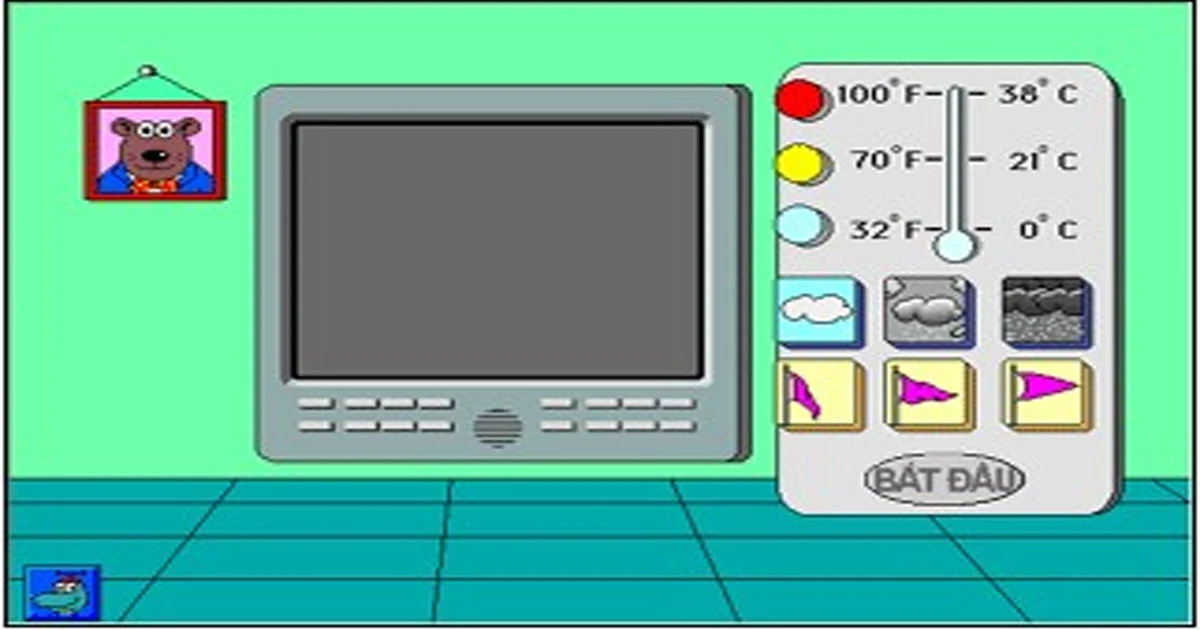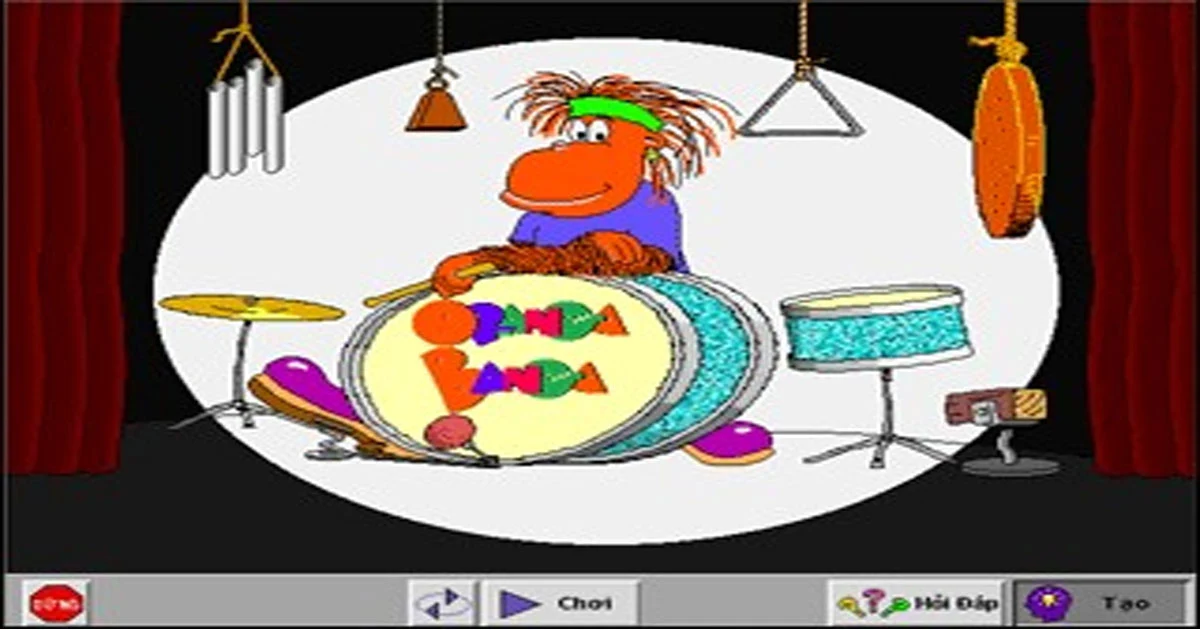HƯỚNG DẪN SỬ DỤNG PHẦN MỀM KIDSMART TRONG GIÁO DỤC MẦM NON CHO TRẺ
Hướng dẫn cài đặt phần mềm Kidsmart, Hướng dẫn sử dụng phần mềm Kidsmart chi tiết nhất
A. Hướng dẫn cài đặt phần mềm kidsmart
1. Để cài đặt phần mềm Kidsmart, đưa đĩa CD vào ổ CD – Rom. Nếu chế độ tự động bật, chọn lệnh Run từ Star menu và gõ vào d:\setup( d là ổ đĩa CD – ROM)
2. Để chạy chương trình, vào Start menu. Nếu chế độ tự động được bật, chương trình sẽ tự động chạy khi đĩa CD được đưa vào.
+ Nhấp 2 lần vào biểu tượng.
+ Màn hình yêu cầu nhập mã phần mềm và số đăng ký (riêng về ID thì sẽ tự hiển thị khi đưa đĩa vào máy tính). Mã phần mềm được ghi trên mặt đĩa, mỗi đĩa có 1 mã phần mềm riêng, còn số đăng ký thì có 3 cách để có:
Cách 1: Truy cập vào web: www.dangky.mamnon.com
H. Giao diện khi đăng ký trên website.
Sau đó chỉ cần nhập đầy đủ thông tin vào sẽ nhận được số đăng ký qua email.
Cách 2: Gọi điện thoại cho Công ty Phần mềm Kidsmart để liên hệ xin cấp số đăng ký.
Cách 3: Công ty có zalo nên có thể lưu số zalo của công ty để gửi mã phần mềm và mã phần cứng cho công ty hỗ trợ được nhanh nhất.
Như vậy phần hướng dẫn cài đặt phần mềm Kidsmart đã xong.
B. Hướng dẫn sử dụng phần mềm kidsmart
Kidsmart bao gồm 4 ngôi nhà, tương ứng với 4 trò chơi học tập. Đây là bộ phần mềm vui học, giúp trẻ phát triển toàn diện về Trí - Thể - Mỹ và được coi là trợ thủ đắc lực cho việc giáo dục trẻ.
Ngôi nhà Khoa học của Sammy:
Bé khám phá thế giới động vật, thực vật và các hiện tượng tự nhiên cùng bạn rắn Sammy.
Ngôi nhà Không gian và Thời gian của Trudy:
Cá sấu Trudy cùng bé học cách nhận biết sự thay đổi của thời gian và khám phá những điều kỳ thú về những miền đất trên khắp thế giới.
Ngôi nhà Toán học của Millie:
Bò Millie cung cấp cho bé nền tảng học toán và tư duy vững chắc qua những trò chơi sinh động.
Thế giới sôi động Thinkin’ Things 1:
Bé phát triển năng khiếu âm nhạc, trí tưởng tượng và trí sáng tạo với cò Toony, đười ươi Oranga cùng những người bạn đáng yêu.
Xem thêm: Giới thiệu phần mềm kidsmart cho trẻ mẫu giáo
1. NGÔI NHÀ TOÁN HỌC CỦA MILI
a. Mục đích ngôi nhà toán học của millie:
Giúp trẻ có cơ hội phát triển cảm nhận tự điều khiển và cảm giác tự tin. Với việc sử dụng máy vi tính như một công cụ, trẻ có được cảm giác đạt thành quả và kỹ năng khi chúng sáng tạo, chơi và học.
b. Nội dung ngôi nhà toán học của millie:
Ngôi nhà toán học của Mili có bảy hoạt động dưới dạng trò chơi: Các con số, cách đếm, phép cộng, trừ, mô hình, giải câu đố, kích thước, các hình dạng hình học và nhiều thứ khác. Khi trẻ vào một phòng trò chơi trẻ tự do khám phá bằng cách nhấn vào những vật thể và biểu tượng để xem điều gì xảy ra. Trong Chế độ Hỏi & Đáp của một phòng trò chơi, một nhân vật sẽ đưa ra câu hỏi hoặc những yêu cầu. Khi nhân vật đưa ra những ý kiến phản hồi nhẹ nhàng và hướng dẫn trẻ đến câu trả lời “chính xác”.
c. Cách sử dụng ngôi nhà toán học của millie:
DI CHUYỂN QUANH NGÔI NHÀ
Để chơi một trò, hãy nhấn vào một trong những “phòng” dưới đây.

Nhấn vào Mili
để trở về Phòng chính từ bất kỳ phòng trò chơi nào trong Ngôi nhà toán học.

Vào
Chế độ Hỏi & Đáp (
mỗi phòng trò chơi có một bức hình khác nhau).
 Để trở về Chế độ Khám phá và Tìm hiểu
Để trở về Chế độ Khám phá và Tìm hiểu.

Nhấn vào biểu tượng máy
in để in những tác phẩm sáng tạo của trẻ trong Ngôi nhà chuột và Tạo một con bọ.

Để ghi âm, nhấn vào biểu tượng micrô.

Nhấn Nút Dừng trong Phòng chính để thoát khỏi Ngôi nhà Toán học của Mili.

Dùng Những tùy chọn cho Người lớn để tùy chỉnh chương trình cho trẻ. Để truy nhập, cùng lúc giữ tổ hợp phím Ctrl và Alt và nhấn “A” (xem phần Những tùy chọn dành cho người lớn).
Ngôi nhà toán học của Mili có gì?
1.1 Bé Xíu, Bé Vừa, & Bé Bự
So sánh và tìm kích cỡ phù hợp. Hãy thử những đôi giày với ba kích cỡ cho ba nhân vật khác nhau.
Cách chơi ngôi nhà toán học của millie:
- Nhấp chuột vào biểu tượng

để vào nhỏ, vừa và lớn từ phòng chính
Chế độ khảo sát và khám phá
- Nhấp chuột vào một đội giày để tìm hiểu kích cỡ. Âm thanh sẽ phát ra cho biết kích cỡ.
- Nhấp chuột vào một nhân vật để nghe lại yêu cầu
- Có thể đặt bất cứ đôi giày nào vào chân các nhân vật phản ứng sẽ thể hiện trên khuôn mặt và cho biết lựa chọn đúng hay không.
- Nhấp chuột vào

nếu muốn làm các đôi giày lộn xộn. Nhấp

để sắp xếp lai
Chế độ hỏi đáp:
- Nhấp chuột vào

để vào chế độ hỏi đáp. Chú nhện sẽ giới thiệu một nhân vật để ta lựạ chọn đôi giày.
Nếu chọn giày vừa nhân vật vui vẻ & cảm ơn. Nếu không vừa nhân vật sẽ yêu cầu chọn lại
- Khi các đôi giày trên kệ đã dùng hết, mèo sẽ kêu và kệ sẽ đầy các đôi giày
1.2 Ngôi nhà chuột
Nhận dạng và tìm hình dạng hình học phù hợp. Xây trong vùng làm việc trống hoặc xây theo một bản vẽ sẵn. In ra và tô màu những gì đã xây.
Cách chơi
- Nhấp chuột vào biểu tượng

để vào ngôi nhà chuột từ phòng chính
Chế độ khảo sát và khám phá
- Nhấp chuột vào

hoặc

hoặc

+ Nếu muốn theo mẫu thiết kế, kéo hình từ khu vực cấp hình vào khoảng xây dựng và đặt vào vị trí.
+ Nế thiết kế trên khoảng trống không theo mẫu hay phải thêm hình. Kéo hình tùy thích.
Chế độ hỏi đáp:
- Nhấp chuột vào

để vào chế độ hỏi đáp. Chuột yêu cầu tìm ra một hình
- Nhấp chuột và rê hình được yêu cầu (Để nghe lại yêu cầu nhấp vào chú chuột)
- Nếu sai chú chuột sẽ yêu cầu làm lại
1.3 Làm toán

Đếm hoặc dùng phép cộng hoặc trừ. Đọc những câu số và tìm
con số của vịt Dorothy.
Cách chơi ngôi nhà toán học của millie:
- Nhấp chuột vào biểu tượng

để vào phòng hoạt động
Chế độ khảo sát và khám phá
- Nhấp chuột vào biểu tượng một con vật hoặc kéo nó lên sân khấu
- Nhấp chuột vào tấm màn sân khấu.
- Nếu đếm đúng các vật Dorothy sẽ mở tấm màn cho chúng ta thấy số các con vật trên sân khấu giống như các con vật của chúng ta.
- Nếu đếm không đúng các con vật , Dorothy sẽ đề nghị thử lại.
- Nhấp chuột vào biểu tượng

để vào phần các bài toán về phép cộng.
- Nhấp chuột hoặc kéo các con vật về phía sân khấu sau đó nhấp vào tấm màn sân khấu. Nếu giải đúng Dorothy sẽ mở tấm màn. Nếu giải không đúng Dorothy sẽ đề nghị làm lại. Bài toán phép trừ thao tác tương tự
1.4 Anh Bin & Chị Bon
Nhận dạng các mẫu. Tạo và hoàn thành những mẫu thú vị được thấy và nghe. Ghi âm cho các bức hình.
Cách chơi:
Chế độ khảo sát và khám phá
- Nhấp chuột từ 1 đến 3 bức tranh & thử một bức tranh
- Nhấp chuột vào Bin

. Bin sẽ nhắc lại hình mẫu đã tạo
- Nhấp chuột vào

để chơi với mẫu từ 1 – 3 hình.

1- 5 hình.
Chế độ hỏi đáp:
- Nhấp chuột để vào chế độ hỏi đáp. Nhấp chuột vào Bon

- Bon bắt đầu chơi với hình mẫu giống với Bin.
+ Nếu nhấp chuột đúng, Bon sẽ hoàn thành công việc và lại chơi với hình mẫu
+ Nếu làm sai, Bon sẽ dừng lại & đề nghị chúng ta dừng lại
1.5 Tạo một con bọ

Nghe và nhìn những con số và số lượng tương ứng. Đặt từ một đến mười con mắt, tai, đốm, vv… lên con bọ. In ra, tô màu và ghi âm cho con bọ.
Cách chơi:
- Nhấp chuột vào biểu tượng

để vào phòng hoạt động
Chế độ khảo sát và khám phá
- Nhấp chuột vào

để chọn đầu cho con côn trùng.
- Nhấp chuột vào thân côn trùng sau đó nhấp số. Nếu nhấp

sau đó

sẽ nghe 4 con mắt.
- Để di chuyển một bộ phận của côn trùng, kéo từng bộ phận từ chỗ này đến chỗ khác.
- Nhấp chuột vào các con số mới và bộ phận mới để thay đổi hình dạng côn trùng.
Chế độ hỏi đáp:
- Nhấp chuột vào

để vào chế độ hỏi đáp. Chú thỏ sẽ mở ra 1 sơ đồ & yêu cầu tạo ra con côn trùng.
Nhấp chuột vào bộ phận của côn trùng và một chữ số.
- Nhấp chuột vào chú thỏ sơ đồ để nghe lại.
+ Nếu chọn đúng số các bộ phận thỏ sẽ đọc con số lên & những bộ phận đó sẽ xuất hiện .
+ Nếu chọn không đúng thỏ nhắc lại yêu cầu.
1.6 Máy học đếm số

Nhận diện các con số. Nhìn và nghe một dãy những con vật ngộ nghĩnh khi chúng ló ra khỏi ngăn kéo.
- Nhấp chuột vào biểu tượng

để vào phòng hoạt động
Chế độ khảo sát và khám phá
- Nhấp chuột vào bất kì bàn phím nào trên máy số. Số được chọn sẽ được mở ra, ngăn kéo mở và các con vật lần lượt nhô lên.
- Nhấp chuột vào vào biểu tượng

để chơi với các số từ 0 - 10.
- Nhấp chuột vào vào biểu tượng

để chơi với các số từ 10 - 20.
- Nhấp chuột vào vào biểu tượng

để chơi với các số từ 20 - 30.
Chế độ hỏi đáp
- Nhấp chuột vào biểu tượng

để vào chế độ hỏi đáp
- Quan sát các số trên máy số và chọn con số được yêu cầu. Nhấp chuột vào con số đó
+ Nếu chọn đúng ngăn kéo mở ra. Nếu chọn sai thì phải làm lại số theo yêu cầu
- Để nghe lại yêu cầu nhấp chuột vào biểu tượng con giun đất.
1.7 Xưởng bánh

Sử dụng kỹ năng tư duy và đếm. Hãy thử những thiết bị theo các trình tự khác nhau để tạo ra những kết quả khác nhau. Đếm số kẹo hình đậu để trang trí cho các miếng bánh.
Cách chơi:
- Nhấp chuột vào biểu tượng

để vào phòng hoạt động
Chế độ khảo sát và khám phá
- Nhấp chuột vào

để ra 1 chiếc bánh
- Nhấp chuột đoàn bảy

của bộ phận vận chuyển bánh để đưa bánh về máy dựng mứt .
- Nhấp chuột vào

để trang trí chiếc bánh.
- Nhấp chuột vào

để đưa bánh xuống năn đựng bánh.
- Nhấp chuột vào hộp bánh

nếu muốn chơi với các số từ 1 – 10 hoặ từ 10 – 20

Chế độ hỏi đáp:
- Nhấp chuột vào ngựa vằn

để vào chế độ hỏi đáp.
- Nhấp chuột vào máy đựng đậu

để rắc mứt đậu theo đề nghị của ngựa Harlye.
- Nhấp chuột vào bàn tay

để lấy bánh đưa cho ngựa Harlye.
- Nhấp vào Harlye để nghe đề nghị.
- Nếu đếm được đúng số hạt đậu theo yêu cầu của Harlye thì chú sẽ cảm ơn và ăn chiếc bánh đó.
- Nếu đưa ra quá nhiều hay quá ít số hạt hình đậu so với đề nghị của Harlye chú sẽ từ chối và anh bạn Froggy sẽ ăn mất chiếc bánh. Khi đó ta sẽ phải làm lại đến khi đưa ra đủ số mứt đậu theo đề nghị.
2. NGÔI NHÀ KHOA HỌC CỦA SAMY
a. Mục đích ngôi nhà khoa học của sammy:
Giúp trẻ thực tập cả kỹ năng tư duy sáng tạo cũng như kỹ năng tư duy lôgíc.
b. Nội dung ngôi nhà khoa học của sammy:
Ngôi nhà Khoa học của Samy có 4 trò chơi. Khi vào một phòng trò chơi, trước hết chúng sẽ vào chế độ
Khám phá và Tìm hiểu Nhằm mục đích cho trẻ tự do khám phá bằng cách nhấn vào những vật thể và biểu tượng để xem điều gì xảy ra.
d. Cách sử dụng ngôi nhà khoa học của sammy:
DI CHUYỂN QUANH NGÔI NHÀ
Để chơi một trò chơi, nhấn vào một trong những khu vực dưới đây.

Nhấn vào Samy để trở về Phòng chính từ bất kỳ phòng trò chơi nào trong Ngôi nhà Khoa học
 Chế độ Hỏi Đáp
Chế độ Hỏi Đáp. (
Lưu ý: Trò chơi Xưởng phim chỉ có chế độ Hỏi & Đáp )

Để trở về chế độ Khám phá và Tìm hiểu.

Nhấn vào biểu tượng máy in để in trong trò chơi Nhà xưởng và Ao thiên nhiên bốn mùa

Nhấn vào Nút Dừng trong Phòng Chính để thoát khỏi Ngôi nhà khoa học của Sammy.

Dùng Những tùy chọn dành cho người lớn để tùy chỉnh chương trình cho học sinh của bạn. Để truy nhập, đồng thời nhấn tổ hợp phím Ctrl-Alt-A (xem phần Những tùy chọn dành cho người lớn)
Ngôi nhà khoa học của Samy có gì?
2.1 Xưởng máy móc và đồ chơi

Lắp ráp các loại đồ chơi và máy móc. Làm theo bản vẽ hoặc tạo thiết kế riêng của bạn. Tô màu và in bản thiết kế của bạn.
Cách chơi ngôi nhà khoa học của sammy:
Chế độ khảo sát và khám phá
- Có thể thiết kế theo mẫu hay thiết kế tùy thích
- Nhấp chuột vào 1,2,3 để xem thiết kế cho 1, 2 hay 3 đồ vật ( Chấm góc trái dưới màn hình)
- Nhấp chuột vào mũi tên ở hai bên mẫu thiết kế để xem một mẫu thiết kế và 1 bộ chi tiêt mới.
- Nhấp chuột vào hộp màu để tô màu. Để cọ vào khu vực muốn tô và nhấp chuột vào hình máy in ở góc phải bên dưới màn hình.
Chế độ hỏi đáp:
- Nhấp chuột vào con ong Buzzy để chọn yêu cầu
- Nhấp chuột vào Buzzy để nghe lại yêu cầu
- Nhấp chuột vào một trong các nút chấm ở góc trái ở phía dưới màn hình để chọn mức độ yêu cầu
+ Nếu nhấp chuột vào nút trái (1 chấm) – tạo ra một vật từ tất cả các chi tiết cho trước.
+ Nếu nhấp chuột vào nút phải (2 chấm) – có một vài chi tiết không cần thiết để hoàn thành bản thiết kế
+ Nếu nhấp chuột vào nút phải (3 chấm) – sẽ thấy mẫu phức tạp nhất
2.2 Máy tạo thời tiết
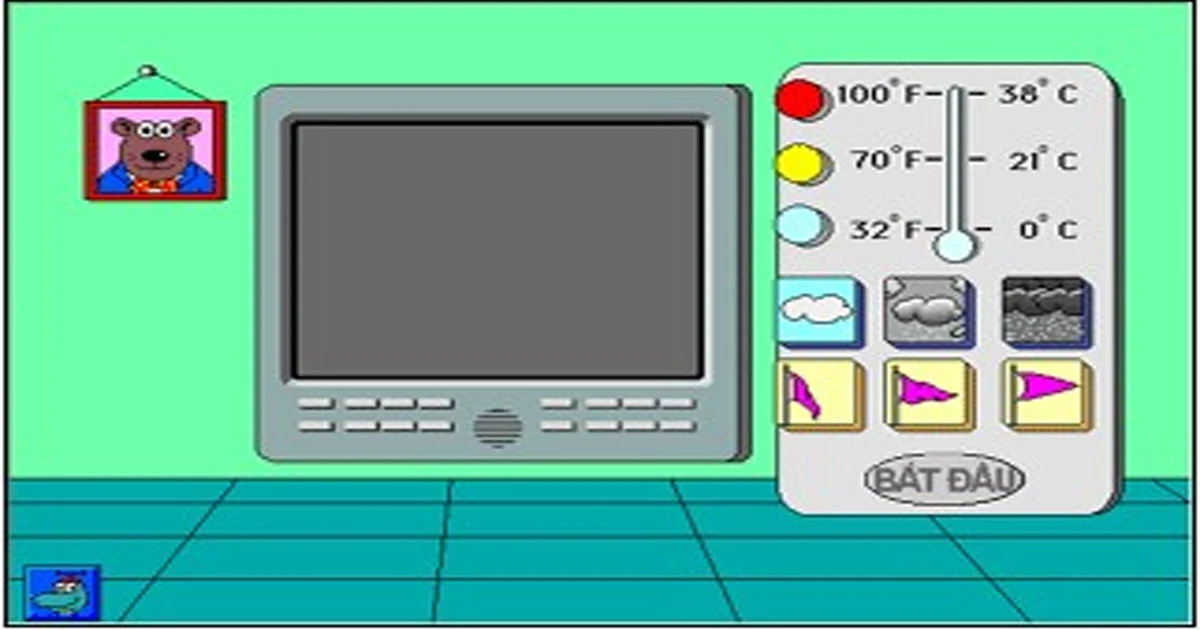
Chỉnh các thông số thời tiết. Nghe bản tin thời tiết và xem đoạn hoạt hình minh họa thời tiết bạn vừa tạo ra.
Cách chơi:
- Nhấp chuột vào đỏ, vàng, xanh ở góc phải phía trên để chọn ngày nóng, ấm, lạnh.
- Nhấp chuột vào biểu tượng mây để chọn ngày không mưa hay tuyết, mưa nhẹ hay tuyết rơi…
- Nhấp chuột vào nút có hình cây cờ để chọn một này không gió , gió nhẹ, gió mạnh.
Chế độ khảo sát và khám phá
- Nhấp chuột vào “ Bắt đầu” để xem thời tiết
Chế độ hỏi đáp:
- Nhấp chuột vào Gấu Frederic để vào chế độ hỏi đáp
- Nhấp chuột vào các nút để thực hiện yêu cầu của Gấu Frederic, rồi nhấp Go.
Nếu chọn đúng Gấu Frederic sẽ đọc lại thông báo về thời thiết và xuất hiện hình ảnh minh họa thời tiết.
Nếu chọn đúng Gấu Frederic sẽ yêu cầu chọn lại
2.3 Trạm phân loại tranh

Sắp xếp những bức hình theo chủng loại với sự trợ giúp của các thùng chứa dễ mến. Nghe tên các loại cây cối, thú vật và khoáng sản.
Cách chơi:
Nhấp vào phía dưới màn hình ( 2,3,4) để chọn số thùng
Chế độ khảo sát và khám phá
- Nhấp chuột vào cần điều khiển ở góc trái phía trên để chọn kiểu và tranh mới phân loại theo ý thích
- Nhấp vào thùng để được giúp đỡ trong việc phân loại
- Nhấp vào bàn đạp ở thùng để làm thùng rổng
Chế độ hỏi đáp:
- Nhấp vào chú chuột để vào chế độ hỏi đáp
- Phân loại từng nhóm theo yêu cầu của chú chuột
- Chọn đúng trang vào thùng, thùng cười và khen. Chọn không đúng thùng yêu cầu chọn lại.
2.4 Xưởng phim

Sắp xếp các bức hình theo trình tựï để tạo ra một đoạn phim. Phát đoạn phim tới hoặc lui.
• Cách chơi:
- Nhấp chuột vào biểu tượng thướt phim có 3 khung phim để tạo ra 1 bộ phim có 3 bức tranh. Nhấp vào 4 biểu tượng 4 khung phim để tạo ra 4 bức tranh
- Nhấp chuột vào

hoặc

để xem một bộ tranh mới
- Kéo các bức tranh vào khung còn trống theo đúng trình tự sau đó nhấp vào Rama.
+ Nếu các bức tranh sắp xếp theo đúng thứ tự Raman sẽ cho chạy máy chiếu trong rạp chiếu bóng.
+ Nếu tranh sắp xế không đúng thứ tự. Raman sẽ giúp đặt lại cho đúng.
- Để xem bộ phim nhấp vào

. Để xem ngược bộ phim nhấp vào

- Nhấp chuột vào biểu tượng

để tạo bô phim mới
2.5 Ao thiên nhiên bốn mùa

Nghiên các loại động thực vật khi chúng thích nghi với sự thay đổi của mùa. In ra một cuốn Sổ tay khoa học thường thức với những thông tin thú vị để tham khảo khi cần.
Cách chơi:
Chế độ khảo sát và khám phá
- Nhấp chuột vào các bức tranh trên màn hình.
- Nhấp chuột vào các hình ảnh trên màn hình để tìm hiểu về ao
- Xuân, mùa hè, mùa thu , mùa đông ở phía dưới màn hình
- Nhấp chuột cây hoặc con vật để xem hình ảnh phóng to hoặc nghe thêm thông tin
- Nhấp chuột vào bất cứ con vật nào rồi nhấp vào biểu tượng quyển sách để xem chi tiết về con vật đó.
Chế độ hỏi đáp:
- Nhấp chuột vào cú Olivia để vào chế độ hỏi đáp
- Cú sẽ hỏi về một con vật trong ao. Ví dụ: “ Con gì đẻ trứng”
- Nhấp chuột vào con vật để trả lời
3. NGÔI NHÀ KHÔNG GIAN VÀ THỜI GIAN CỦA TRUDY
a. Mục đích ngôi nhà không gian và thời gian của trudy:
Giúp trẻ thực tập nhận biết thời gian, tìm hiểu khái niệm dòng thời gian và đơn vị thời gian dùng để đo lường, khám phá mối quan hệ giữa trái đất, địa cầu và bản đồ thế giới, định vị và đọc tên các lục địa, đại dương, và những địa danh trên thế giới, phát triển kỹ năng dò bản đồ và phương hướng (cả phương hướng tương đối và tuyệt đối), liên kết bản đồ “nhìn từ trên cao” với bản đồ “nhìn thẳng”, học về tỉ lệ bản đồ, tìm hiểu mối quan hệ giữa bản đồ và phong cảnh thực địa, thực tập khả năng sáng tạo,…
b. Nội dung ngôi nhà không gian và thời gian của trudy:
Ngôi nhà Không gian và Thời gian của Trudy có những trò chơi phát triển kỹ năng nhận biết thời gian và địa lý. Khi vào một phòng trò chơi, trước hết chúng sẽ vào chế độ Khám phá và Tìm hiểu bằng cách nhấn vào những vật thể và biểu tượng để xem điều gì xảy ra.
Vào chế độ Hỏi Đáp của một phòng trò chơi, một nhân vật sẽ đưa ra câu hỏi hoặc những yêu cầu. nhân vật đó đưa ra những ý kiến phản hồi nhẹ nhàng và hướng dẫn trẻ đến một câu trả lời “chính xác”.
c. Cách sử dụng ngôi nhà không gian và thời gian của trudy:
DI CHUYỂN QUANH NGÔI NHÀ
Để chơi một trò chơi, nhấn vào một trong những khu vực dưới đây.

 Nhấn vào Trudy để trở về Phòng chính từ bất kỳ phòng trò chơi nào trong Ngôi nhà Không gian và Thời gian của Trudy.
Nhấn vào Trudy để trở về Phòng chính từ bất kỳ phòng trò chơi nào trong Ngôi nhà Không gian và Thời gian của Trudy.

Hãy nhấn vào bức hình có khung (mỗi phòng trò chơi có một bức hình khác nhau) để vào chế độ Hỏi Đáp của trò chơi đó.

Nhấn vào khung hình trống để trở về chế độ Khám phá và Tìm hiểu của trò chơi đó.

Nhấn vào biểu tượng máy in để in trong chế độ Khám phá và Tìm hiểu của trò Tàu do thám trái đất.

Nhấn Bảng Stop trong Phòng Chính để thoát khỏi Ngôi nhà Không gian và Thời gian của Trudy.

Sử dụng Các Tùy chọn dành cho người lớn để tùy chỉnh chương trình dành cho học sinh của bạn. Để truy nhập, nhấn và giữ phím Ctrl và Alt trong khi nhấn phím “A” (xem phần Các Tùy chọn dành cho người lớn).
Có gì trong ngôi nhà Không gian và Thời gian của Trudy?
3.1 Tàu do thám trái đất

Khám phá mối quan hệ giữa trái đất, địa cầu và bản đồ thế giới. Chụp hình những địa danh ưa thích. In bức phát thảo của hình để tô màu.
Cách chơi:
Chế độ khảo sát và khám phá
- Có thể đi bấtt kì nơi đâu để lấy thông tin và chụp hình
- Nhấp chuột vào hình máy in ở góc phải phía dưới để in ra phát thảo mẫu của ảnh hiện hành từ cửa sổ hỏa tiễn.
Chế độ hỏi đáp:
- Nhấp chuột vào một trong 3 nút phía dưới để chọn mức độ chuột yêu cầu
+ Nếu nhấp chuột vào nút trái – yêu cầu chụp một lục địa hay một đại dương
+ Nếu nhấp chuột vào nút giũa – yêu cầu chụp 1 cảnh mốc có gợi ý vị trí
+ Nếu nhấp chuột vào nút phải – yêu cầu chụp 1 cảnh mốc không có gợi ý vị trí
3.2 Săn tìm kẹo hình đậu
Sử dụng phương hướng tương đối và tuyệt đối để điều khiển một chú kiến đói qua trái, phải, và tiến lên
– hoặc theo các hướng bắc, nam, đông, tây.
Cách chơi:
Chế độ khảo sát và khám phá
- Nhấp chuột vào một trong hai bộ điều khiển phương hướng để chỉ kiến tìm thức ăn (Mỗi lần nhấp chuột kiến sẽ di chuyển qua 1 ô trên bản đồ bên phải)
- Khi kiến đã tìm ra và ăn tất cả các mứt đậu trên khăn, những hạt mứt đậu mới sẽ xuất hiện.
Chế độ hỏi đáp:
- Nhấp chuột vào chú quạ JOE yêu cầu hướng dẫn kiến đến ăn các mứt đậu.
+ Nếu nhấp chuột vào nút trái để tự đưa ra con đường riêng đến mứt đậu.
+ Nếu nhấp chuột vào nút phải để được hướng dẫn con đường đến mứt đậu.
3.3 Bản đồ cát định vị

Đặt các biểu tượng trên bản đồ cát định vị và quan sát đồi núi, đường, hồ và thành phố mọc lên trước mắt bạn.
- Nhấp chuột vào biểu tượng hộp cát để vào hộp cát biểu tượng từ phòng chính
Cách chơi:
- Nhấp chuột vào biểu tượng ô vuông nhỏ để chọn bản đồ loại 3x3 hoặc 4x4
- Dùng chuột kéo các biểu tượng lên bản đồ lớn để thiết kế công trình trên hộp cát
- Có thể kết hộp biểu tượng địa lý nhân tạo và biểu tượng địa lý tự nhiên
- Ví dụ: Tạo một thị trấn nhỏ trên núi bằng cách kéo cả 2 biểu tượng vào cùng 1 ô trên bảng đồ
- Để xóa hết các hình vừa thiết kế trong hộp cát kích chuột vào biểu tượng hình thang góc dưới bên phải màn hình
Chế độ hỏi đáp
- Nhấp chuột vào biểu tượng Billy để vào chế độ hỏi đáp
- Billy đưa ra mô hình trên hộp cát và yêu cầu hoàn thành phần còn thiếu thể hiện trên
- bản đồ. Để hoàn thành bản đồ chọn biểu tượng tương ứng với phần bản đồ còn thiếu nhấn giữ chuột kéo thả vào ô trắng trên bản đồ.
+ Nếu kéo thả các biểu tượng đúng vị trí thì biểu tượng này sẽ vừa khít vào chỗ của nó
+ Nếu kéo thả sai vị trí hoặc sai biểu tượng, biểu tượng sẽ quay lại vị trí ban đầu Billy sẽ yêu cầu thử lại.
3.4 Lịch đồng hồ

Học về các đơn vị thời gian khi bạn di chuyển tới hoặc lui trong một đoạn phim hoạt hình theo tháng, ngày, giờ, phút và giây.
Chế độ khảo sát và khám phá
- Nhấp chuột vào GO để xem bộ phim vui nhộn với thời gian thực.
- Dừng phim nhấp vào Go lần nữa
Chế độ hỏi đáp:
- Nhấp chuột vào bọ rùa Mandy sẽ mô tả sự kiện sắp xảy ra và yêu cầu thay đội thời gian để nhìn thấy sự kiện đó
- Nhấp chuột vào bảng kiểm soát thời gian để di chuyển tới hay lui đến thời điểm có các sự kiện.
- Nhấp chuột vào Mandy để nghe lại yêu cầu
+ Nếu di chuyển đúng thời gian thì sự kiện sẽ xảy ra.
+ Nếu chọn thời gian quá ngắn hay quá dài thì Mandy sẽ yêu cầu làm lại.
3.5 Đồng hồ sinh đôi
Gặp gỡ cô đồng hồ An và anh đồng hồ Dan. Học cách đọc thời gian trên cả hai loại đồng hồ theo đơn vị giờ, nửa giờ, và 1/4 giờ.
Cách chơi:
- Nhấp chuột vào biểu tượng

để vào hoạt động anh em sinh đôi
Chế độ khảo sát
-
Để đặt giời cho đồng hồ, mặt số

kéo kim giờ, phút đến vị trí bất kì và thả ra. Đồng hồ sẽ tự thay đổi để hiện giờ cài đặt.
-
Để đặt giờ cho đồng hồ kỷ thuật số

nhấp chuột vào giờ hoặc phút .
-
Nhấp chuột vào

để nghe thời gian trên đồng hồ
Chế độ hỏi đáp:
- Nhấp chuột vào

để vào chế độ hỏi đáp
- Đồng hồ điện tử Ann và đồng hồ số Dan yêu cầu đặt giờ hoặc thay đổi số trên đồng hồ. Để nghe lại yêu cầu nhấp chuột vào nhân vật đưa ra yêu cầu.
- Đặt giờ

bằng cách kéo kim giờ hoặc kim phút. Nhấp chuột vào

khi làm xong
- Đặt giờ

nhấp chuột vào giờ, phút. Sau đó nhấp vào
- Để chọn mức độ khó hơn, nhấp chuột vào
+ ⏰ Đặt đồng hồ theo khoảng thời gian là 1 giờ, có thể thay đội tới 4 giờ trên đồng hồ điện tử
+ ⏰ Đặt đồng hồ theo khoảng thời gian là 1 giờ và nữa giờ; có thể thay đội trên 7 giờ trên đồng hồ điện tử.
4. THẾ GIỚI SÔI ĐỘNG 1 – THINKIN’ THING
a. Mục đích:
Giúp trẻ có kỹ năng tư duy đa dạng: ghi nhớ, suy nghĩ phản biện, giải quyết vấn đề và sáng tạo Dồng thời phát triển khả năng Khà năng âm nhạc, khả năng về thị giác/không gian, khả năng về logic…
b. Nội dung:
Các trò Ban nhạc của Oranga Banga, Chế tạo chim Feather Friend, và Âm nhạc trí tuệ có hai chế độ:
Chế độ Thăm dò (thăm dò, thử nghiệm và sáng tạo) và chế độ Hỏi Đáp (bạn đáp lại một yêu cầu của nhân vật). Để chuyển giữa các chế độ
b. Cách sử dụng:
Để chơi Bộ sưu tập Thế giới sôi động 1, hãy nhấn vào một trong những “mục trò chơi” dưới đây:

Menu chính của Bộ sưu tập Thế giới sôi động 1 cho bạn sáu hoạt động học tập để lựa chọn.

Nút Dừng để trở về Menu chính.

Chế độ Hỏi Đáp

Nút Tạo.
Thanh trượt Tăng giảm
Dùng Thanh trượt Tăng giảm trong chế độ Hỏi Đáp. Khi trả lời các câu hỏi và giải quyết vấn đề, Nút trượt trên Thanh trượt Tăng giảm nhích lên và các câu hỏi hay vấn đề khó hơn được đưa ra.
 Sử dụng Tùy chọn cho người lớn để tùy chỉnh chương trình cho học sinh của bạn. Để đăng nhập, nhấn tổ hợp phím Ctrl - Alt - A (xem Tùy chọn cho người lớn)
Sử dụng Tùy chọn cho người lớn để tùy chỉnh chương trình cho học sinh của bạn. Để đăng nhập, nhấn tổ hợp phím Ctrl - Alt - A (xem Tùy chọn cho người lớn)Bên trong Bộ sưu tập Thế giới sôi động 1 có gì?
4.1 Ban nhạc của Oranga Banga
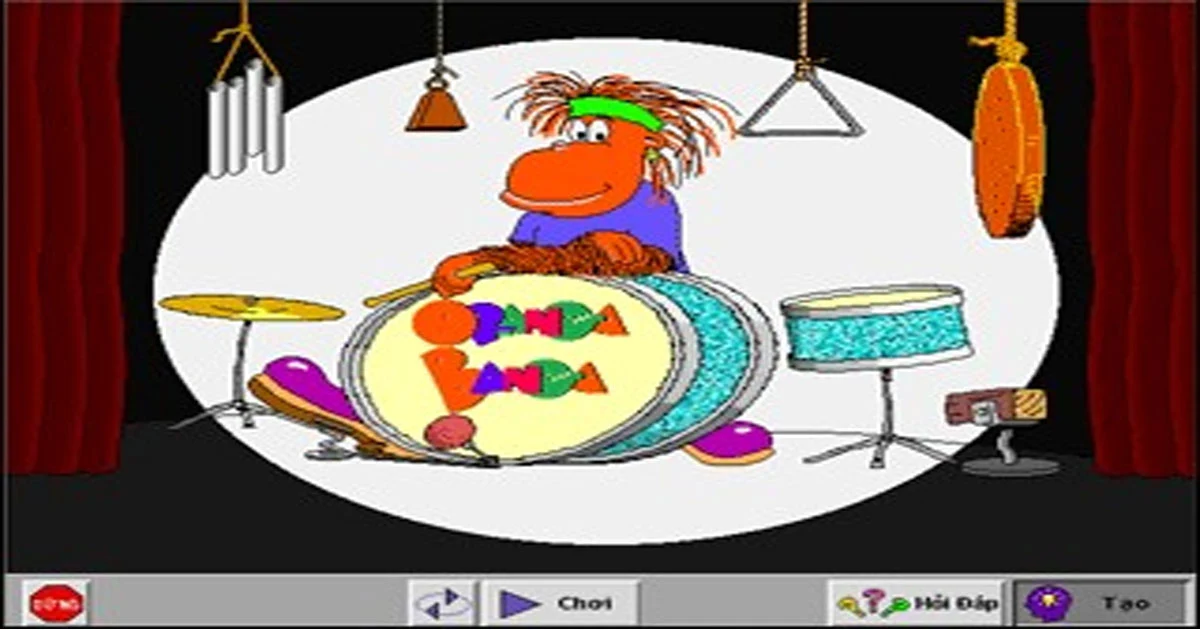
Phát triển óc sáng tạo, khả năng phân định của thính giác và trí nhớ khi bạn ứng tấu hay lặp lại các làn điệu sử dụng các nhạc cụ khác nhau.
Cách chơi:
Chế độ Thăm dò
Nhấp chuột vào vựợn Oranga hoặc tạo

khi đó ta sáng tạo âm thanh và giai điêu trên bộ gõ
- Nhấp chuột vào vựợn Oranga hoặc biểu tượng “chơi” vựợn Oranga sẽ chơi lại đoạn nhạc đó.
Chế độ hỏi đáp:
- Nhấp chuột vào biểu tượng

để vào chế độ hỏi đáp. Vượn Oranga yêu cầu đánh đoạn nhạc giống như vượn.
- Nhấp chuột vào Vượn Oranga để nghe lại.
+ Nếu chọn đúng Vượn Oranga sẽ khen. Nếu chọn sai yêu cầu chọn lại.
4.2 Âm nhạc vật thể ảo

Khám phá các mối quan hệ trong không gian. Tạo ra các tác phẩm riêng của bạn trong nghệ thuật dùng động lực học khi bạn điều khiển sự chuyển động của các hình thể và những âm thanh chúng tạo ra.
Cách chơi:
- Nhấp chuột vào biểu tượng ban nhạc để vào phòng hoạt động
Chế độ Thăm dò
- Nhấp chuột vào biểu tượng mũi tên để chọn hình (biểu tượng bên trái)
- Nhấp chuột vào biểu tượng mic để nghe âm thanh ( Mỗi hình 1 âm thanh)
- Nhấp vào biểu tượng Bóng đèn sẽ có nhiều ý tưởng
- Để hình chuyển động thì nhấp chuột vào các các biểu tượng phía dưới ( chuyển động sang trái, phải, theo chiều kim đồng hồ…)
- Nhấp chuột vào biểu tượng tam giác nếu muốn phóng to, thu nhỏ
- Nhấp chuột vào biểu tượng lưu ( nếu muốn lưu)
- Nhấp chuột vào xóa để chọn lại hình mới.
4.3 Cửa hàng Fripple

Quan sát và so sánh các thuộc tính khi bạn sử dụng các từ VÀ, HAY và KHÔNG. Giúp đỡ khách thăm tìm ra đúng Con rối họ cần.
Cách chơi:
Chế độ hỏi và đáp:
- Nhấp chuột vào biểu tượng cửa ( Âm thanh & hình ảnh), qua điện thoại( chỉ có âm thanh), hoặc qua thư ( chỉ có hình ảnh) vị khách yêu cầu giúp tìm một Fripple đúng duy nhất.
- Nhấp chuột các biểu tượng để nghe lại yêu cầu.
- Nếu chọn đúng theo yêu cầu khách sẽ nhận Fripple
- Nếu chọn không đúng theo yêu cầu, khách sẽ đề nghị chọn lại.
- Nhấp chuột vào biểu tượng con trượt để điều chỉnh mức độ khó.
4.4 Chế tạo chim Feathered Friend
Phát triển khả năng tư duy diễn dịch khi bạn nghiệm ra quy tắc và sau đó tạo một chú chim Feather Friend để kiểm tra giả thuyết của bạn.
Cách chơi:
Chế độ khảo sát
- Nhấp chuột thử nghiệm 4 loại thuộc tính( màu sắc, giày, mũ và thân hình) khi tạo ra chú chim nhỏ
- Nhấn vào” Bắt đầu” sẽ tạo ra một chú chim của chính mình
Chế độ hỏi đáp:
- Nhấp chuột vào

để vào chế độ hỏi đáp.
- Nhấp chuột. 4 loại thuộc tính( màu sắc, giày, mũ và thân hình) để tạo ra chú chim theo yêu cầu.
+ Chọn đúng các chú chim sẽ chào tạm biệt
+ Chọn sai chim đề nghị chúng chọn lại.
4.5 Âm nhạc trí tuệ

Tăng cường trí nhớ và khả năng âm nhạc khi bạn lặp lại các làn điệu hay tự tạo các giai điệu riêng từ chiếc mộc cầm lập dị của chim Toony.
Cách chơi:
Chế độ Thăm dò
- Nhấp chuột vào chim Toony Loon hoặc tạo

khi đó ta sáng tạo âm thanh và giai điêu trên bộ gõ
- Nhấp chuột vào chim Toony Loon hoặc “ Chơi” Toony sẽ chơi lại đoạn nhạc đó.
Chế độ hỏi đáp:
- Nhấp chuột vào

để vào chế độ hỏi đáp. Chim Toony Loon yêu cầu tạo ra đánh đoạn nhạc giống như vượn.
- Nhấp chuột vào Chim Toony Loon để nghe lại.
+ Nếu chọn đúng Chim Toony Loon sẽ khen. Nếu chọn sai yêu cầu chọn lại.
4.6 Âm nhạc khối cầu ảo

Tổ hợp âm nhạc, nghệ thuật, khoa học và vui chơi khi bạn cảm nhận sự chuyển động và ảo giác về độ sâu. Tạo ra những hiệu ứng thị giác độc đáo để thể hiện các thể loại nhạc khác nhau.
Cách chơi:
Chế độ khảo sát và khám phá
- Nhấp chuột vào biểu tượng mũi tên để chọn hình (biểu tượng bên trái)
- Nhấp chuột vào biểu tượng mic để nghe âm thanh ( Mỗi hình 1 âm thanh)
- Nhấp vào biểu tượng Bóng đèn sẽ có nhiều ý tưởng
- Để hình chuyển động thì nhấp chuột vào các các biểu tượng phía dưới (chuyển động sang trái, phải, theo chiều kim đồng hồ…)
- Nhấp chuột vào biểu tượng tam giác nếu muốn phóng to, thu nhỏ
- Nhấp chuột vào biểu tượng lưu ( nếu muốn lưu)
- Nhấp chuột vào xóa để chọn lại hình mới.
Giờ học với kidsmart!
Thông thường, khi nói đến kidsmart, mọi người đều nghĩ rằng, đó là trò chơi và đơn giản chỉ để cho bé chơi, thư giãn ngoài giờ học. Thậm chí có các trường tổ chức riêng một phòng kidsmart cho trẻ vui chơi. Tuy nhiên, nếu chỉ sử dụng kidsmart đơn giản chỉ là trò chơi thì chưa phát huy hết tác dụng của phần mềm kidsmart.
Câu hỏi đặt ra: ngoài việc cho trẻ chơi với phần mềm kidsmart thì giáo viên còn có thể làm gì?
Ngoài việc tổ chức cho trẻ hoạt động với
kidsmart vào các giờ chơi, giáo viên còn có thể ứng dụng kidsmart để xây dựng các trò chơi,
làm đồ dùng đồ chơi để phục vụ cho giờ học của trẻ. Tuy nhiên ngoài việc tổ chức vui chơi và ứng dụng
đồ chơi, trò chơi từ kidsmart, giáo viên có thể tổ chức hoạt động trực tiếp từ
kidsmart trong giờ học.
Vậy, giáo viên sẽ tổ chức giờ học với kidsmart như thế nào?
Chúng ta có thể sử dụng kidsmart như là một phương tiện dạy học. Trong một hoạt động theo chủ đề, đề tài của trẻ thì thường bao gồm nhiều hoạt động. Mỗi hoạt động có thể giúp trẻ một lĩnh vực nào đó.
Để tổ chức các hoạt động, ngoài việc soạn kế hoạch tổ chức, giáo viên còn phải làm giáo cụ dạy học cho cả cô và trẻ.Việc sử dụng trực tiếp kidsmart sẽ không chỉ giúp cho giờ học sinh động, thu hút, hấp dẫn trẻ và kích thích trẻ hào hứng, chủ động tham gia hoạt động mà còn giúp giảm bớt giáo cụ cho giáo viên.



 để sắp xếp lai
để sắp xếp lai